De bedste antivirus redningsdiske har til formål at hjælpe dig med at genvinde adgangen til din computer og dine filer efter et vellykket malware-angreb.
Klik på nedenstående links for at gå til udbyderens hjemmeside:
1. Avast Rescue Disk
2. Kaspersky Rescue Disk
3. Trend Micro Rescue Disk
4. ESET SysRescue Live
5. Dr.Web LiveDisk
Så hvis du får en alvorlig malware-infektion på din harddisk, skal du ikke gå i panik endnu – de fleste store antivirusudbydere kan også hjælpe med at levere en redningsdisk for at forsøge at hjælpe dig med at fjerne infektionen.
Det, du skal bruge, er dog et USB-stik eller en måde at brænde det, du har brug for, på en cd, og derefter klikke dig gennem en af de nedenstående udbydere af funktioner og downloade deres redningsdisk til dit lagermedie.
Når det er gjort, skal du indlæse USB’en eller cd’en i den inficerede computer og starte op fra det installerede medie.
Med lidt held vil det genoprette din pc og hjælpe alting til at køre mere glat og stressfrit bagefter. Du skal dog sikre dig, at du har den bedste antivirus og holder den opdateret!
Her er så de bedste antivirus redningsdiske.
- Mistanke om, at du har malware? Prøv disse værktøjer til fjernelse af malware.

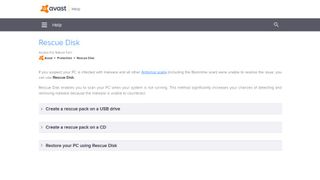
- Avast Rescue Disk
- Gratis redningsdisk med Avast anti-virus
- -Grunde til at købe
- -Grunde til at undgå
- Kaspersky Rescue Disk
- En redningsdisk med et enkelt klik og masser af muligheder
- Grunde til at købe
- Grunde til at undgå
- Trend Micro Rescue Disk
- Et kompetent, men uden dikkedarer redningsværktøj
- Grunde til at købe
- Grunde til at undgå
- ESET SysRescue Live
- En redningsdiskette for avancerede brugere
- Grunde til at købe
- Grunde til at undgå
- Dr.Web LiveDisk
- Gratis nødreparation af disk i nødstilfælde
- Grunde til at købe
Avast Rescue Disk
Gratis redningsdisk med Avast anti-virus
-Grunde til at købe
-Grunde til at undgå
Avast Rescue Disk er ikke et selvstændigt produkt, så meget som en tjeneste, som eksisterende Avast-kunder kan få adgang til fra den Avast-virus- eller internetsikkerhedspakke, som de bruger.
Hvis du ikke har Avast, skal du ikke bekymre dig – du kan blot downloade en gratis version af Avast-antivirusprogrammet og bruge det.
Først skal du bruge enten en tom cd (forudsat at din pc har en cd-brænder) eller et USB-stik med 500 MB ledig plads. Når du har sat dem i din maskine, skal du dobbeltklikke på dit Avast-ikon på skrivebordet eller klikke en gang fra din aktive bakke.
Når dit Avast-aktiv-panel er kommet frem, skal du klikke på den venstre indstilling “Protection” og derefter klikke dig igennem “Virus Scans”, der vises. Linket til redningsdisken vil være et sted i dette afsnit, måske stående alene til højre.
Når du har klikket dig igennem det, skal du vælge enten CD eller USB som din foretrukne valgmulighed, derefter det korrekte drev, hvorefter redningsdisken skulle begynde at optage på dit medie.
Så skal du lukke ned eller genstarte din pc med mediet til stede, og bruge de nødvendige taster for at få opstartsmenuen frem. Derfra skal du vælge dit medie, og redningsdisken bør komme frem. Vælg den, og lad den derefter køre. Du kan vælge, at redningsdisken “retter “automatisk” eventuelle skadelige filer, der findes, eller du kan vælge at gennemgå eventuelle resultater manuelt.
Alt i alt er det en rimelig ligetil og smertefri funktion at opsætte og køre.

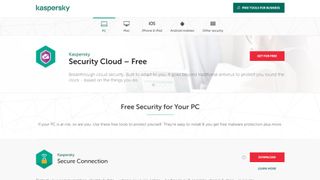
Kaspersky Rescue Disk
En redningsdisk med et enkelt klik og masser af muligheder
Grunde til at købe
Grunde til at undgå
Kaspersky tilbyder en række gratis værktøjer, og hvis du klikker på linket, skal du nok scrolle lidt nedad, før du finder Kaspersky Rescue Disk-indstillingen. Det, vi godt kan lide ved Kasperskys Rescue Disk-løsning, er, at det er et rent og professionelt produkt, som indeholder masser af ekstraudstyr, men som også er nemt at bruge.
En opstartsmenu gør det muligt at beslutte, om du f.eks. vil starte op i fuld eller begrænset grafiktilstand. Den enkle scanner kan startes med et enkelt klik. Men du kan vælge kun at scanne bestemte mapper, hvilket skulle forbedre hastigheden. Du er i stand til at se og endda gendanne objekter i karantæne. Og Xfce-skrivebordet, der driver disken, indeholder Firefox, Thumar File Manager og en masse andre nyttige værktøjer.
Du vil dog næppe få brug for andet end Kasperskys hovedscanner, for det er en af de bedste, der findes. Når du klikker dig gennem linket nedenfor, skal du dog scrolle ned for at finde den gratis Kaspersky Rescue Disk.

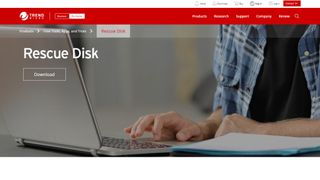
Trend Micro Rescue Disk
Et kompetent, men uden dikkedarer redningsværktøj
Grunde til at købe
Grunde til at undgå
Mens de fleste antivirusleverandører leverer redningsdiske i et almindeligt ISO-format og overlader det til dig at bestemme, hvordan du vil bruge det, håndterer Trend Micro’s Rescue Disk-værktøj selv alle kompleksiteterne. Du skal blot vælge, om du har brug for en bootbar cd, USB-nøgle eller harddisk, og værktøjet opretter den hurtigt for dig.
Værktøjet har ikke en grafisk grænseflade eller noget i retning af bonusfunktioner, men vælger i stedet DOS-lignende plain text-vinduer. Men det er nemt nok at bruge, og du vil se scanningsstatuslinjen inden for få sekunder.
Trend Micro’s malware-detektionsevner er det, der virkelig tæller, og her scorer motoren meget godt, med AV-Comparatives’ Real-World Protection Test, som rutinemæssigt ser Trend Micro blandt de tre bedste til den samlede antivirusbeskyttelse. Alt i alt er Trend Micro Rescue Disk et dygtigt produkt, og det er værd at prøve, hvis dit almindelige antivirusprogram har fejlet.

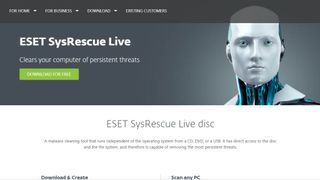
ESET SysRescue Live
En redningsdiskette for avancerede brugere
Grunde til at købe
Grunde til at undgå
ESET er ikke et navn, du normalt vil se opført i antivirus-ranglister, men deres produkter er mere præcise end de fleste, og deres SysRescue Live er en af de mest konfigurerbare redningsdiske, som vi har set.
SysRescue scanner f.eks. ikke bare automatisk hele din volumen. Du kan definere specifikke drev og mapper, der skal kontrolleres, den type objekter, du gerne vil scanne (filer, arkiver, e-mail-filer, opstartssektorer, symbolske links med mere), diverse udelukkelser fra scanningen (“check ikke filer med disse filtypenavne”), og listen fortsætter.
Al denne magt kan være et problem, især hvis du er en nybegynder inden for sikkerhed. Hvis du ændrer den forkerte indstilling, kan du forhindre ESET SysRescue i at opdage din trussel.
Men hvis du er ekspert, kan muligheden for at indstille scanningen gøre en stor forskel for ydeevnen. Praktiske funktioner som scanning uden rensning og karantæneadministration giver dig masser af kontrol over, hvad der sker med eventuelle trusler. Og hvis du har brug for mere, leveres SysRescue med Chromium-browseren, den fremragende partitionshåndtering GParted og TeamViewer til fjernadgang til systemet.

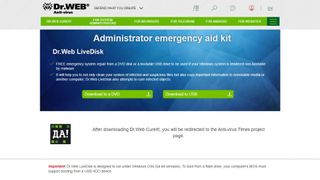
Dr.Web LiveDisk
Gratis nødreparation af disk i nødstilfælde
Grunde til at købe
Dr.Web er muligvis det største antivirusfirma, som de fleste mennesker ikke har hørt om, selv om det er ved at ændre sig med den øgede popularitet af Dr.Web Security Space-appen til Android.
Dr.Web LiveDisk er specielt udviklet til at hjælpe Windows-brugere med at forsøge at gendanne deres harddisk, efter at den er blevet gjort ikke-opstartbar af malware. Det er et gratis værktøj, der kan bruges ved enten at brænde til en dvd eller et USB-stik, selv om din pc i sidstnævnte tilfælde skal kunne starte op fra USB-medier.
Selvom at rydde malware op fra dit system kan Dr.Web også bruges til at kopiere vigtige filer eller mapper til flytbare medier eller en anden pc for at gendanne og beskytte dem. Dr.Web LiveDisk vil dog forsøge at fjerne malware fra et inficeret drev, så det kan gendannes og genbruges.
Dr.Web tilbyder også en række yderligere sikkerhedsværktøjer, f.eks. et til at forsøge at dekryptere ransomware, selv om dette er en betalt tjeneste for eksisterende registrerede brugere. Det er dog værd at nævne, især når større leverandører af sikkerhedssoftware har bevæget sig væk fra dette område.
- Se også den bedste software til beskyttelse af slutpunktet.